有网友在贴吧留言问有win7镜像重装系统步骤吗?在现在U盘流行的发展时代,win7之家小编更推荐使用U盘装win7系统,因为选择用U盘来win7镜像重装系统的话,会更加方便,并且U盘装win7系统安全性也不用你担忧,可以放心使用。下面是U盘装win7系统步骤了。
具体步骤:
1、先使用电脑店u盘启动盘制作工具制作完U盘启动(参照制作教程)。
2、找到windows7系统安装版的iso镜像,用UltraISO或者winrar打开Win7的iso镜像,然后提取/解压所有文件到你的U盘根目录。
3、最后在你的U盘里找到名为bootmgr的文件,将bootmgr重命名为win7mgr。
4、用U盘启动电脑,选择菜单11,然后选择菜单2直接安装Win7操作系统。
后面的步骤和用光盘安装没有太大区别,当安装过程自动重启的时候拔掉U盘就可以继续安装了。

win7镜像重装系统步骤图1

win7镜像重装系统步骤图2

win7镜像重装系统步骤图3

win7镜像重装系统步骤图4
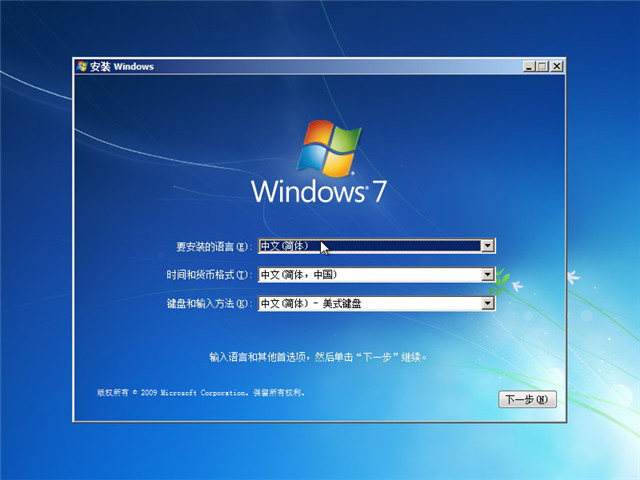
win7镜像重装系统步骤图5
以上就是win7镜像重装系统步骤的全部内容了,用U盘装win7系统可以将Win7系统完美移植到你的U盘中,不用进PE不用虚拟光驱,不受FAT32和NTFS文件系统限制,不用再次格式化U盘,速度远远快过光盘安装,是纯U盘安装,经过实际测试的,请您放心使用!
Copyright ©2018-2023 www.958358.com 粤ICP备19111771号-7 增值电信业务经营许可证 粤B2-20231006